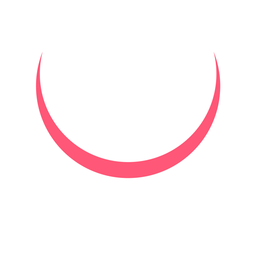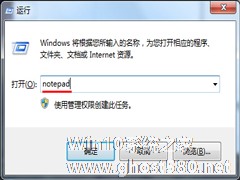-
巧用软件让U盘实现自动备份
- 时间:2024-11-23 13:32:20
大家好,今天Win10系统之家小编给大家分享「巧用软件让U盘实现自动备份」的知识,如果能碰巧解决你现在面临的问题,记得收藏本站或分享给你的好友们哟~,现在开始吧!
如果是重要的文件,一般我们都会在自己的PC上备份一份,在U盘或者移动存储设备上备份一份,如果每次都需要自己手工备份的话那是一件相当麻烦的事情,有没有什么办法能让U盘插入电脑自动进行同步备份呢?这里有一款软件提供了这样的方法,那就是FileGee个人文件同步备份系统,只要你的USB或者移动存储设备插上电脑后,这款软件就能帮你自动完成文件的备份同步工作,并且无需你手动操作。那么如何备份呢?下面来看教程。
1、首先我们下载FileGee个人文件同步备份系统这款软件,然后建立一个任务,当然这个任务的源目录或者目标目录中至少有一个是在U盘上的。然后,把这个任务设置成实时执行。
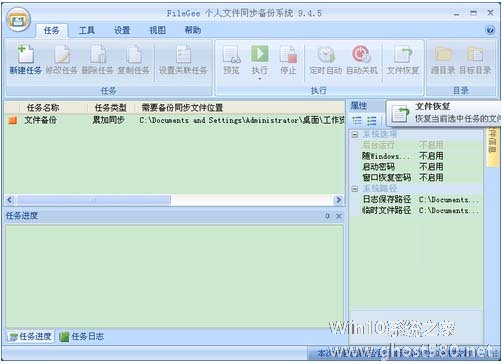
2、任务建立后,可以在任务列表中看到这个任务。当移动存储设备插在电脑上时,任务前方的图标为绿色小闹钟,表示当前任务可以正常执行。
3、当移动存储设备未插上电脑,盘符不可用的情况下,任务前方的图标为黄色小闹钟,这时候任务不会自动执行,直到移动存储设备插上后才会自动执行。
4、之后每次插上U盘时,任务就会触发执行了。
当然你也许会担心盘符是一样的情况,但可能是不同的移动存储设备。而FileGee个人文件同步备份系统已经解决了这个问题,任务执行前会自动检查移动存储设备是否和上次执行时的一样,如果发现不一样会提示用户确认,这样避免了误操作。另外要注意的是:备份文件的源目录至少有一个是在移动存储设备,备份的执行方式为实时执行。一款简单的软件就帮助你完成U盘的自动备份,赶紧试试吧。
以上就是关于「巧用软件让U盘实现自动备份」的全部内容,本文讲解到这里啦,希望对大家有所帮助。如果你还想了解更多这方面的信息,记得收藏关注本站~
『Win10系统之家www.ghost580.net*文章,未经允许不得转载!』
相关文章
-
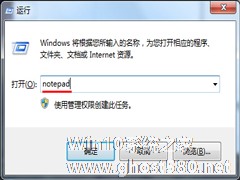
我们经常会遇到一些U盘文件损坏的问题,但是U盘凭借着其小巧易携带的特点,已经成为了许多用户存储重要资料文件的主要方法,那么要如何防止U盘文件损坏呢?让它自动备份是一个很不错的解决方法,下面就一起来看看具体的解决方法吧。
解决方法:
1、使用组合键(win键+r)打开运行窗口,并输入“notepad”,按回车键新建一个记事本,如下图所示:
2、在新建... -

我们都知道GHO文件在U盘移动分区里可随意更换,但是一直使用的4GU盘却总不能实现一键GHOST。这是怎么回事呢?排查了下原因,才知道原来是DOS下不识别U盘,找不到GHO文件不运行。那怎么才能在DOS下识别U盘?
关键的步骤如下:
convertx:/fs:ntfs(x为U盘盘符)
修改过程:先把ISO文件备份。
ISO文件分两种,一... -

不管是生活还是工作中,我们经常要对一些重要数据文件进行备份,或备份在U盘上,或从U盘备份到电脑上,这时候就有朋友在询问是否能让U盘文件自动来备份呢?其实这个问题很简单,我们只要利用FileGee企业文件同步备份软件就可以实现这个操作了。
利用FileGee实现U盘文件自动备份具体步骤:
首先,需要建立一个任务,当然这个任务的源目录或者目标目录中至少有一个是在移... -

我们都知道如果让U盘自动运行,便会给我们用户的安全带来一定的威胁,因此有很多的用户为了保护自己的资料安全便会将U盘的自行运行功能关闭。究竟我们该如何进行操作呢?下面四种实用的方案分享给大家。
第一种:
这种方法比较简单,就是用户在放入U盘同时,按住Shift键直至U盘的指示灯熄灭,然后松开Shift键即可。这种方法是一种临时应急法,如果拥护之是偶尔项禁止自动播...